
Եթե այցելեք սոցիալական ցանց vkontakte, հավանաբար հանդիպել եք երեւույթի, երբ մուտքի ձեւը ավտոմատ կերպով լցված է նախկինում օգտագործված թվերից մեկով: Դրա պատճառը տվյալների պահպանումն է կայքի այցելության ընթացքում, որը կարող է հանվել առանց մեծ դժվարության:
Հեռացրեք համարները VK- ի մուտքի մոտ
Լուծել խնդիրները VK- ից ջնջելու խնդիրը, կարող եք դիմել երեք տարբեր մեթոդների, որոնք վարվում են զննարկչի տվյալների բազայի հետ աշխատելու համար:Մեթոդ 1. Ընտրողական հեռացում
VK- ի մուտքի համար թվերի ընտրողական հեռացումը կարող է իրականացվել ցանկացած ժամանակակից զննարկիչով `այցելելով հատուկ պարամետրերի բաժին: Այս դեպքում, եթե անհրաժեշտ է ջնջել բոլոր ավտոմատ ամբողջական տվյալները, անմիջապես դիմեք հետեւյալ մեթոդներից մեկին:
Google Chrome.
Համացանցային դիտորդ Chrome- ը ամենատարածվածն է, ուստի կարող եք արդեն բախվել պահանջվող որոշ գործողությունների:
- Բացեք հիմնական ընտրացանկը եւ ընտրեք «Կարգավորումներ»:
- Ընդարձակեք «Լրացուցիչ» ցուցակը, նախապես էջը դեպի Նիզա:
- Որպես գաղտնաբառերի եւ ձեւերի բաժնի մի մաս, կտտացրեք «Գաղտնաբառի պարամետրերը»:
- Որոնման լարը «գաղտնաբառի որոնում» տեղադրեք հեռախոսահամարը կամ Vkontakte կայքի դոմենային անվանումը:
- Առաջնորդվելով «Մականուն» սյունակից տեղեկություններով, գտեք ճիշտ համարը եւ կտտացրեք հաջորդ պատկերակին ... »:
- Քննարկված ցուցակից ընտրեք Delete նջել:
- Եթե դուք բոլորդ արված եք, ձեզ կներկայացվի համապատասխան ծանուցում:
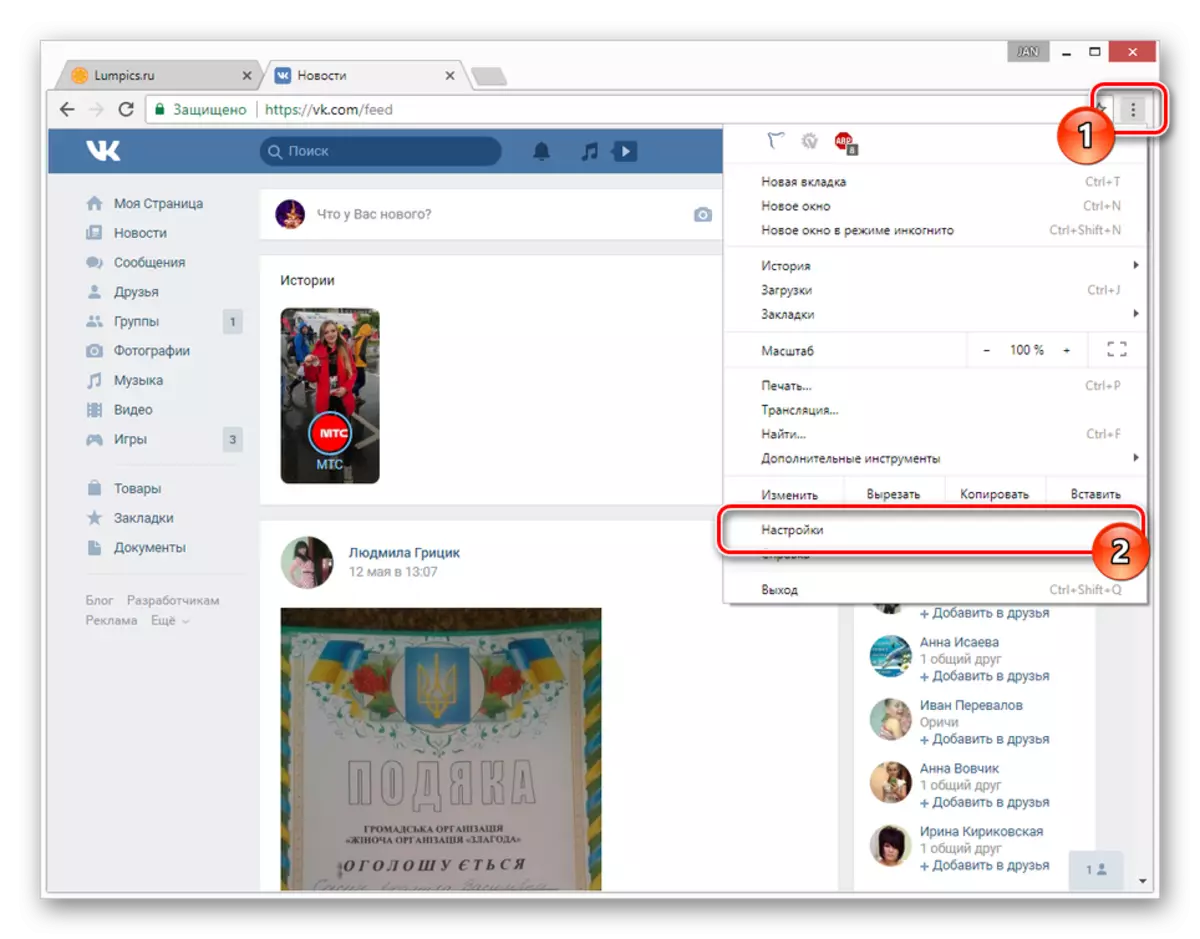
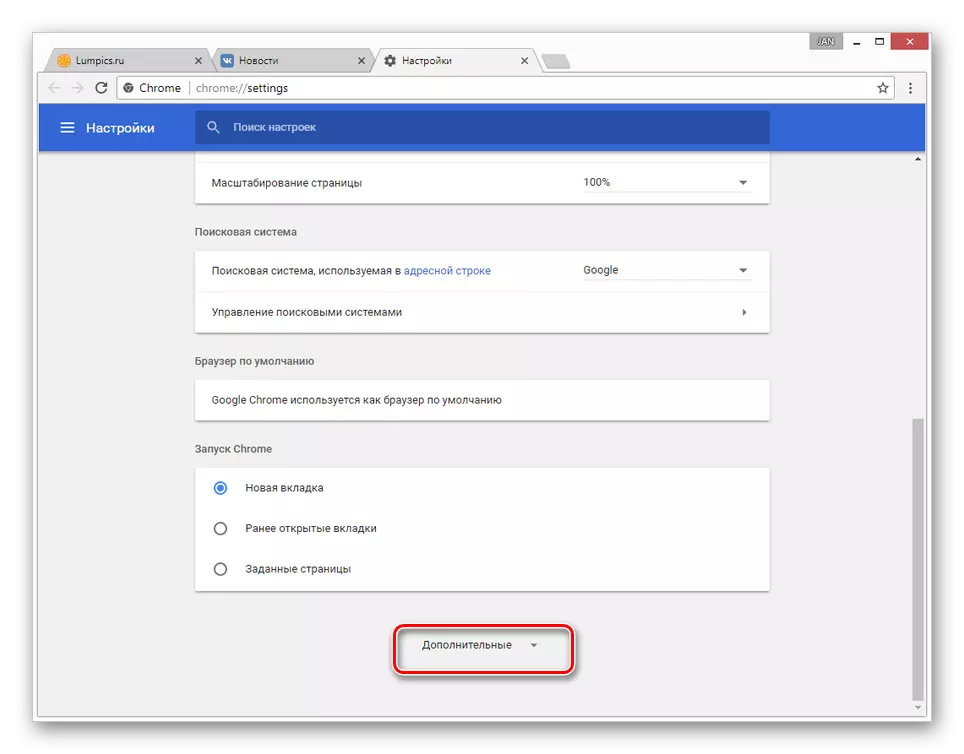
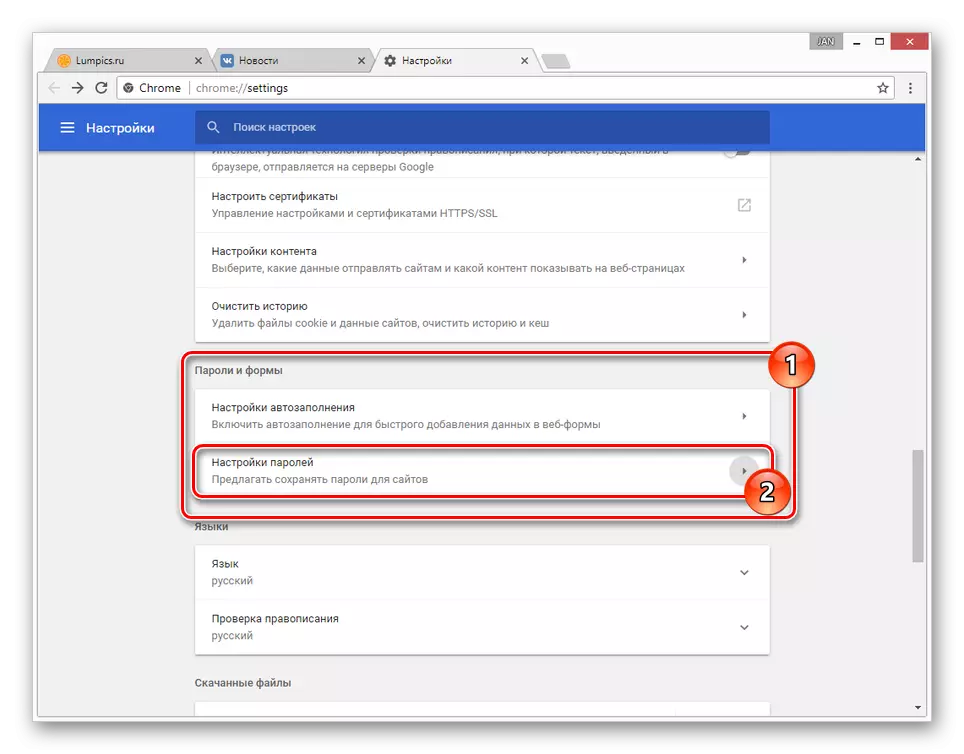
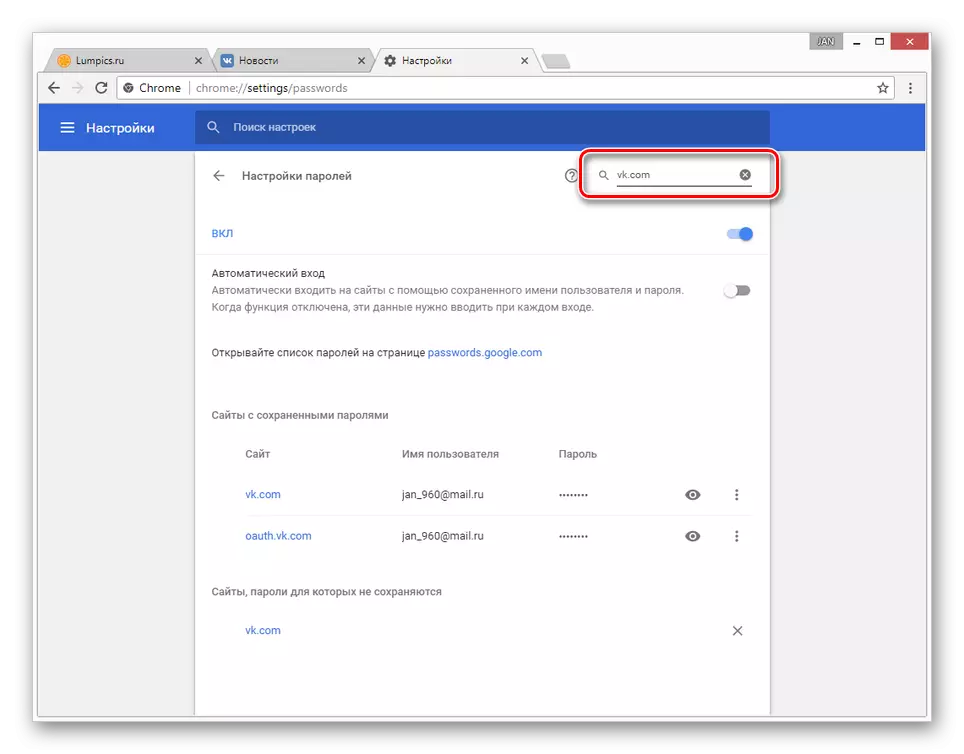
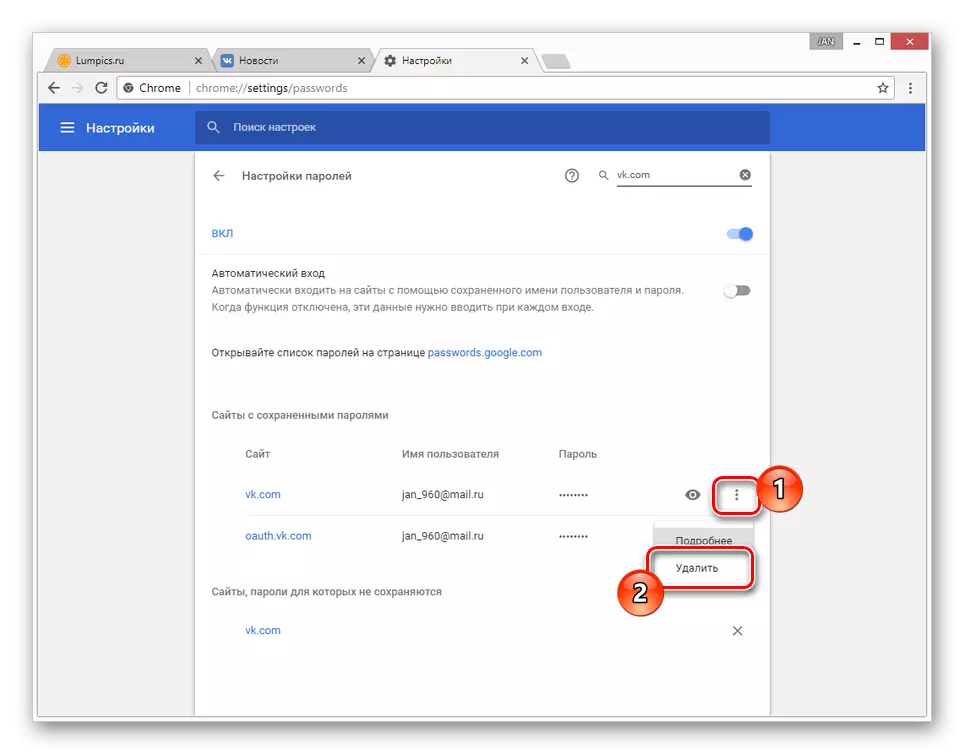

Օգտագործելով տեղեկությունները հրահանգից, կարող եք հեռացնել ոչ միայն թվերը, այլեւ գաղտնաբառերը:
Օպերայի միջերեսը չպետք է ձեզ խնդիրներ առաջացնի:
Yandex զննարկիչը
Yandex- ում VC- ի համարները հեռացնելու գործընթացը ձեզանից գործողություն է պահանջում, շատ նման է Google Chrome- ի նման:
- Բացեք Browser- ի հիմնական ընտրացանկը `օգտագործելով հատուկ պատկերակ եւ ընտրեք« Կարգավորումներ »բաժինը:
- Կտտացրեք «Display ուցադրել առաջադեմ պարամետրերը» լարային, նախնական կոտրվածքային էջը:
- «Գաղտնաբառերը եւ ձեւերը» բլոկում օգտագործեք ճնշման կառավարման կոճակը:
- Լրացրեք որոնման դաշտը, ինչպես նախկինում, հեռախոսահամարի կամ VK տիրույթի համաձայն:
- Մկնիկի կուրսորը ցանկալի համարին սավառնելուց հետո կտտացրեք խաչի պատկերակը:
- Կտտացրեք «Ավարտել» կոճակը, համարների ջնջման գործընթացը ավարտելու համար:
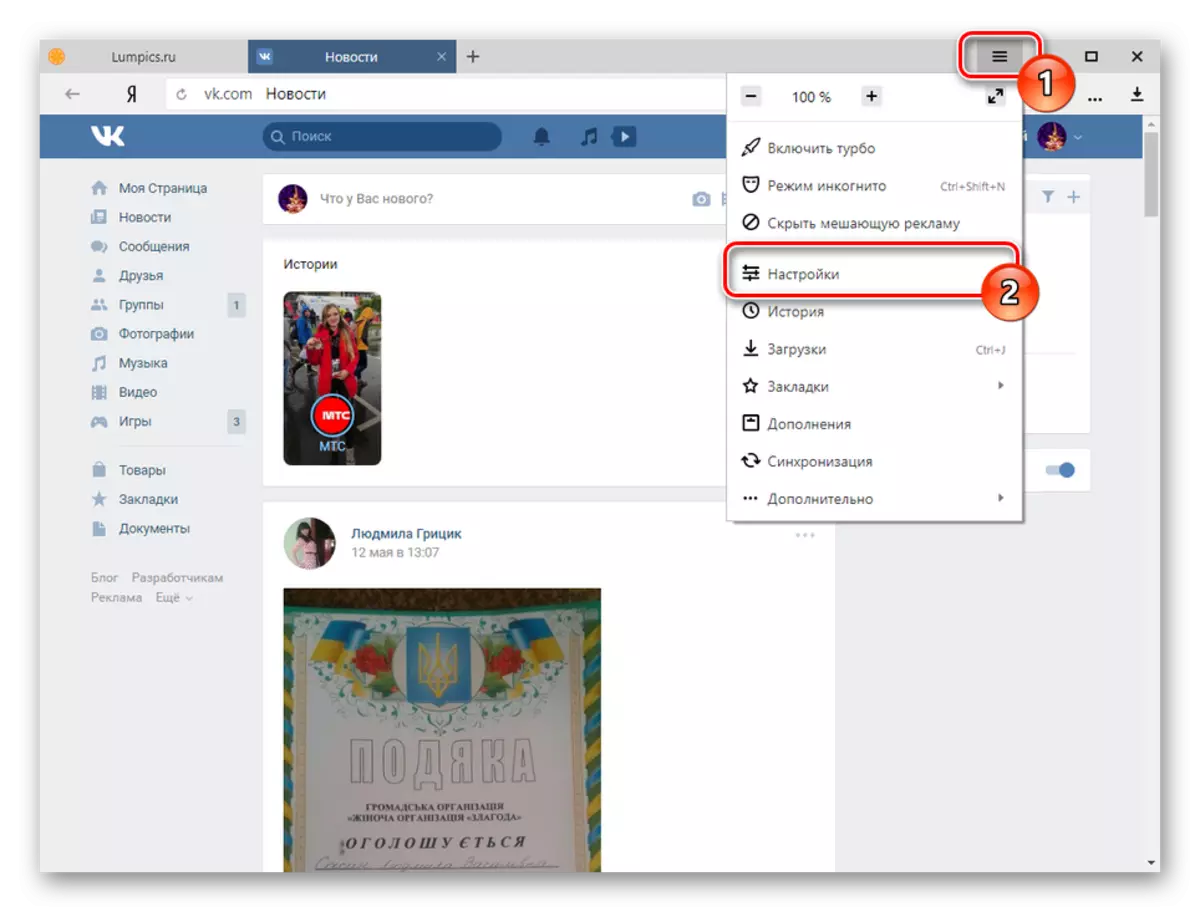
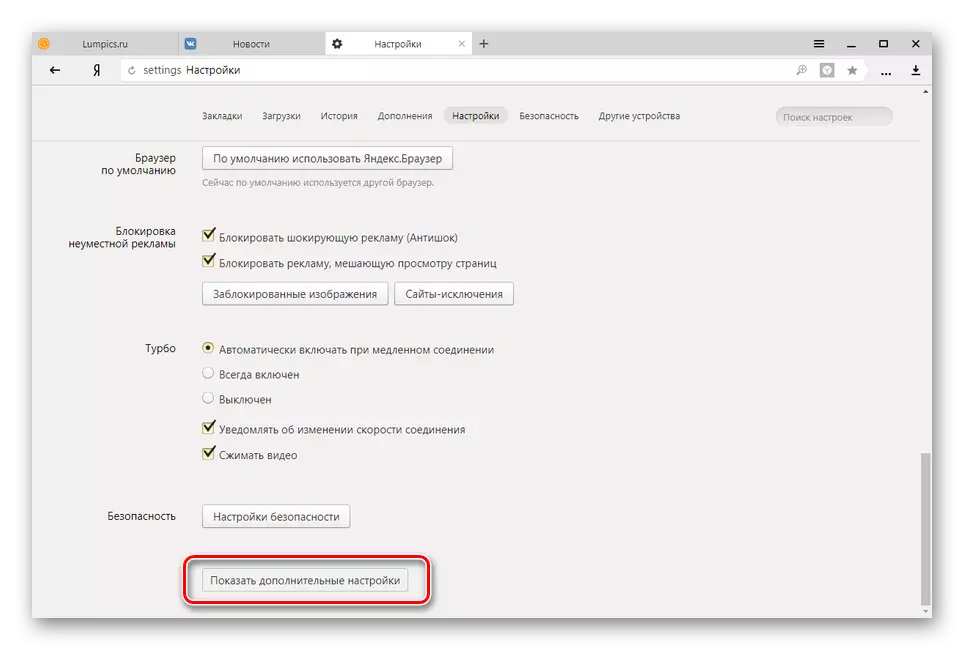
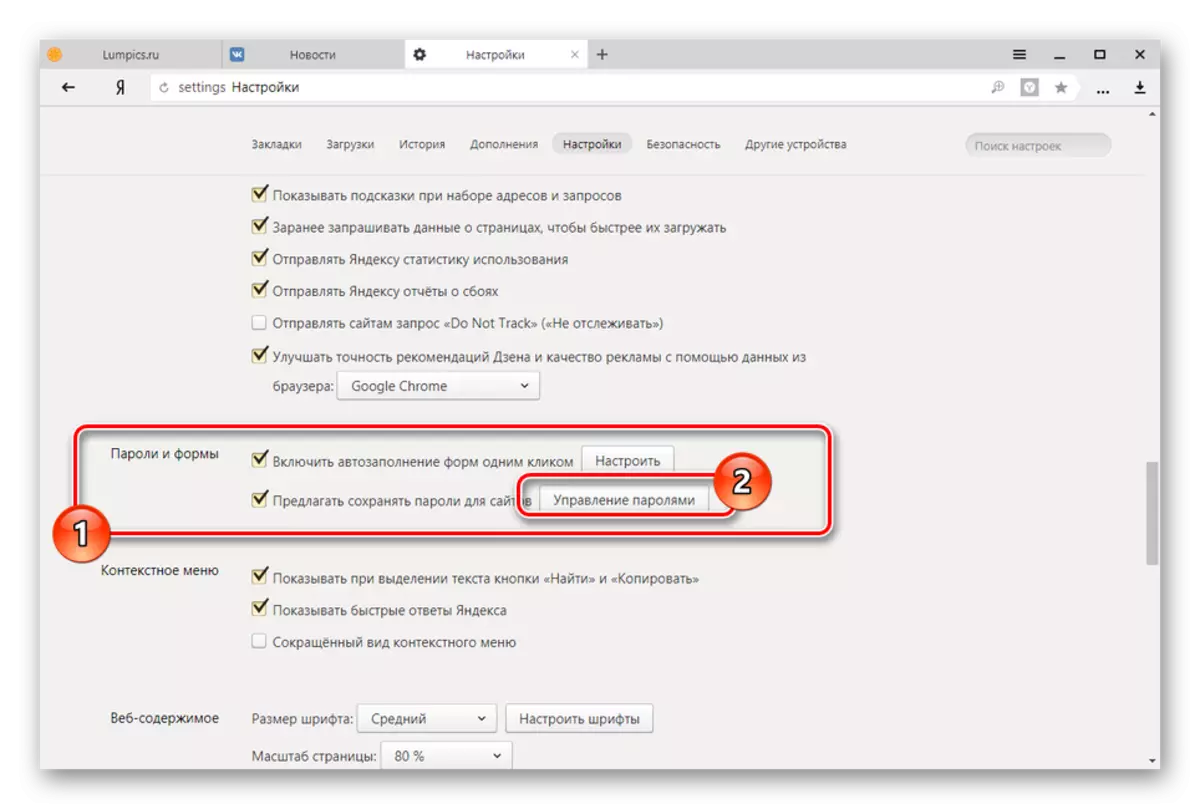
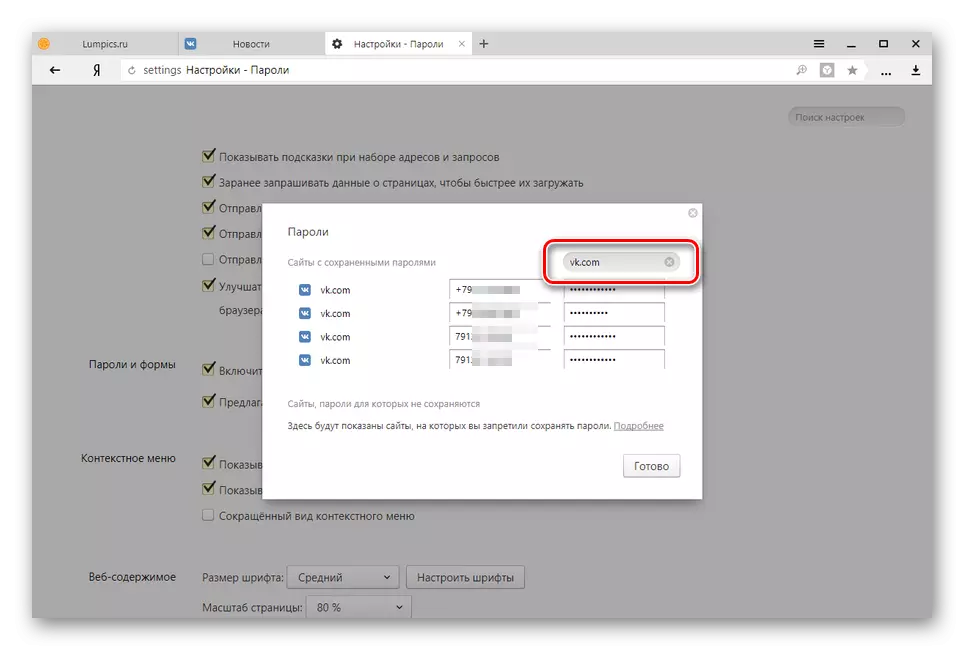
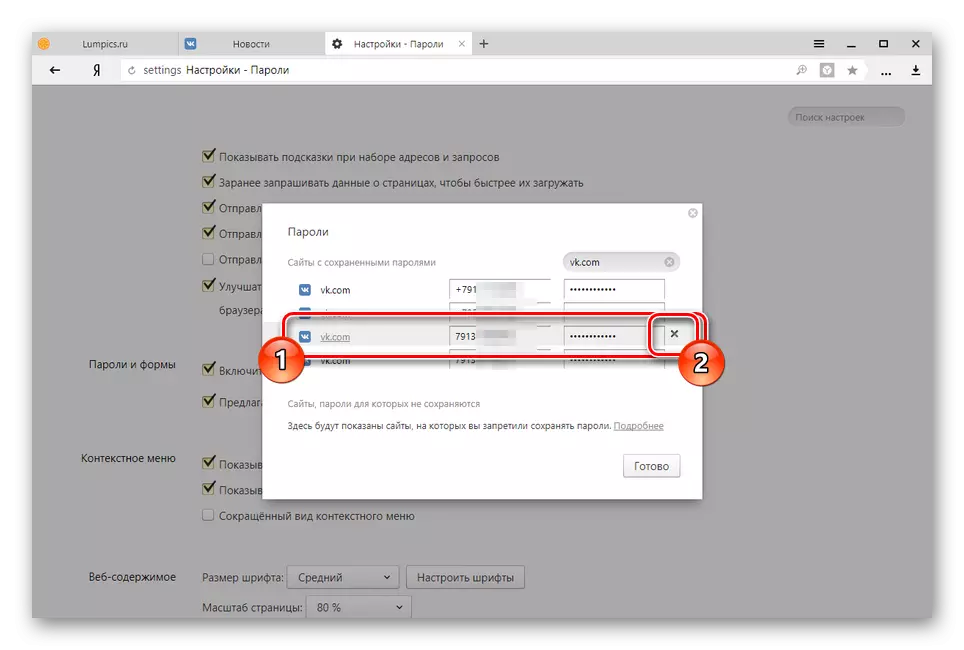
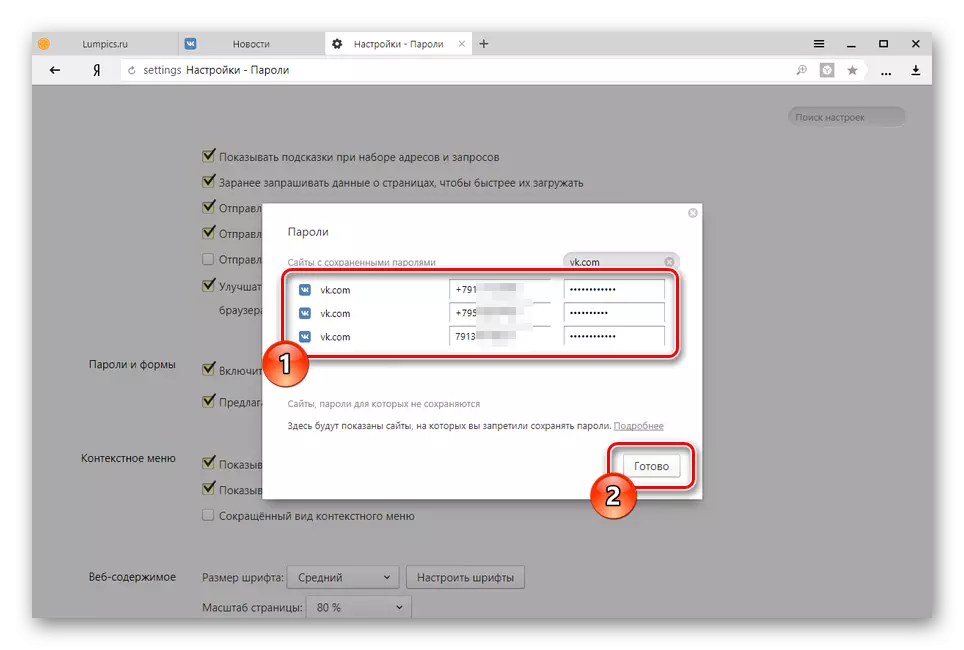
Մի մոռացեք ուշադրություն դարձնել ներկառուցված զննարկչի խորհուրդներին:
Mozilla Firefox.
Browser Mazila Firefox- ը կառուցված է իր շարժիչի վրա, եւ, հետեւաբար, թվերի հեռացման գործընթացը շատ տարբերվում է նախկինում նկարագրված բոլոր դեպքերից:
- Բացեք հիմնական ընտրացանկը եւ ընտրեք «Կարգավորումներ»:
- Նավիգացիայի ընտրացանկի միջոցով անցեք «Գաղտնիության եւ պաշտպանության» էջին:
- Գտեք եւ կտտացրեք «Պահպանված մուտքի» շարքին:
- Վեբ-կայքի հասցեն ավելացրեք Vkontakte կայքի կամ ցանկալի հեռախոսահամարին:
- Կտտացրեք գծի վրա `ցանկալի տվյալներով` կարեւորելու համար: Դրանից հետո կտտացրեք Delete նջել կոճակը:
- Դուք կարող եք անմիջապես ազատվեք համարակալված բոլոր համարներից `կտտացնելով« Deadse նջված ցուցադրված »կոճակը: Այնուամենայնիվ, այս գործողությունը պետք է հաստատի:
- Ավարտելով ջնջումը, կարող եք փակել համատեքստի պատուհանը եւ ներդիրը:
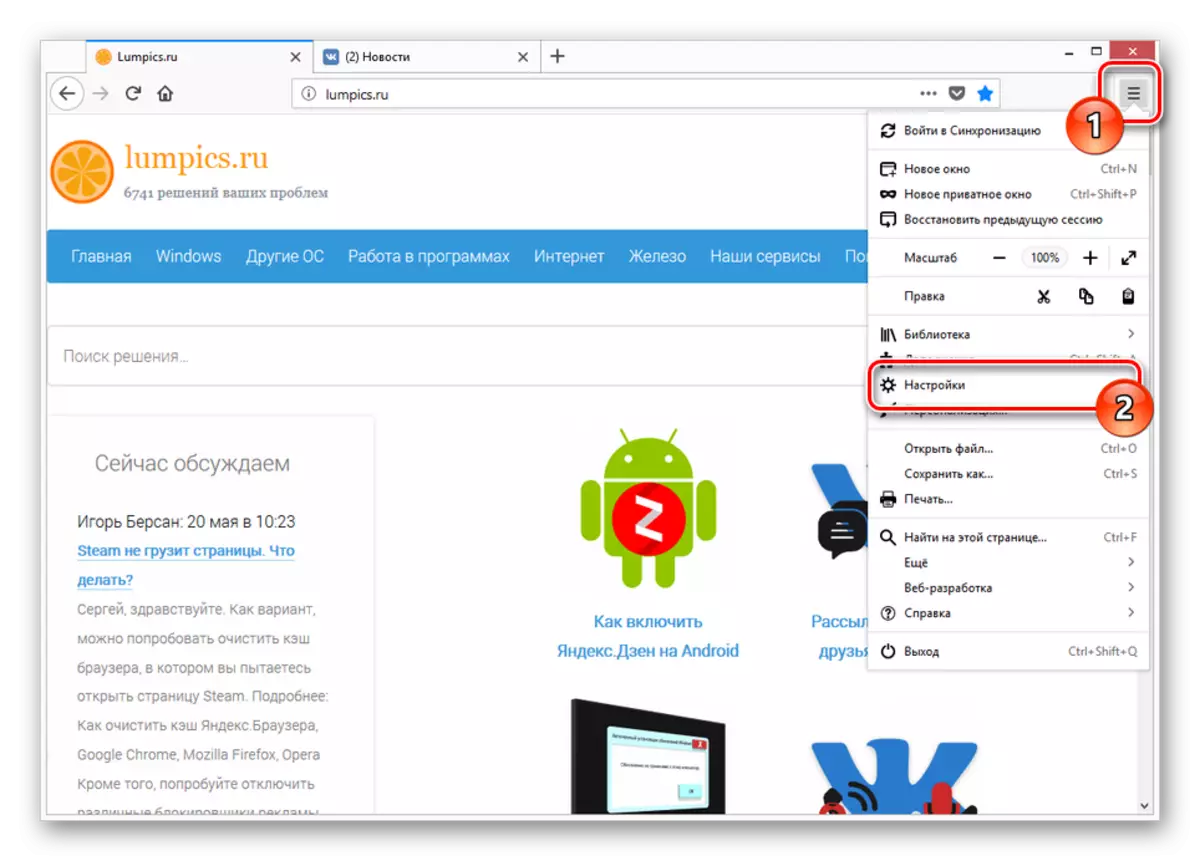
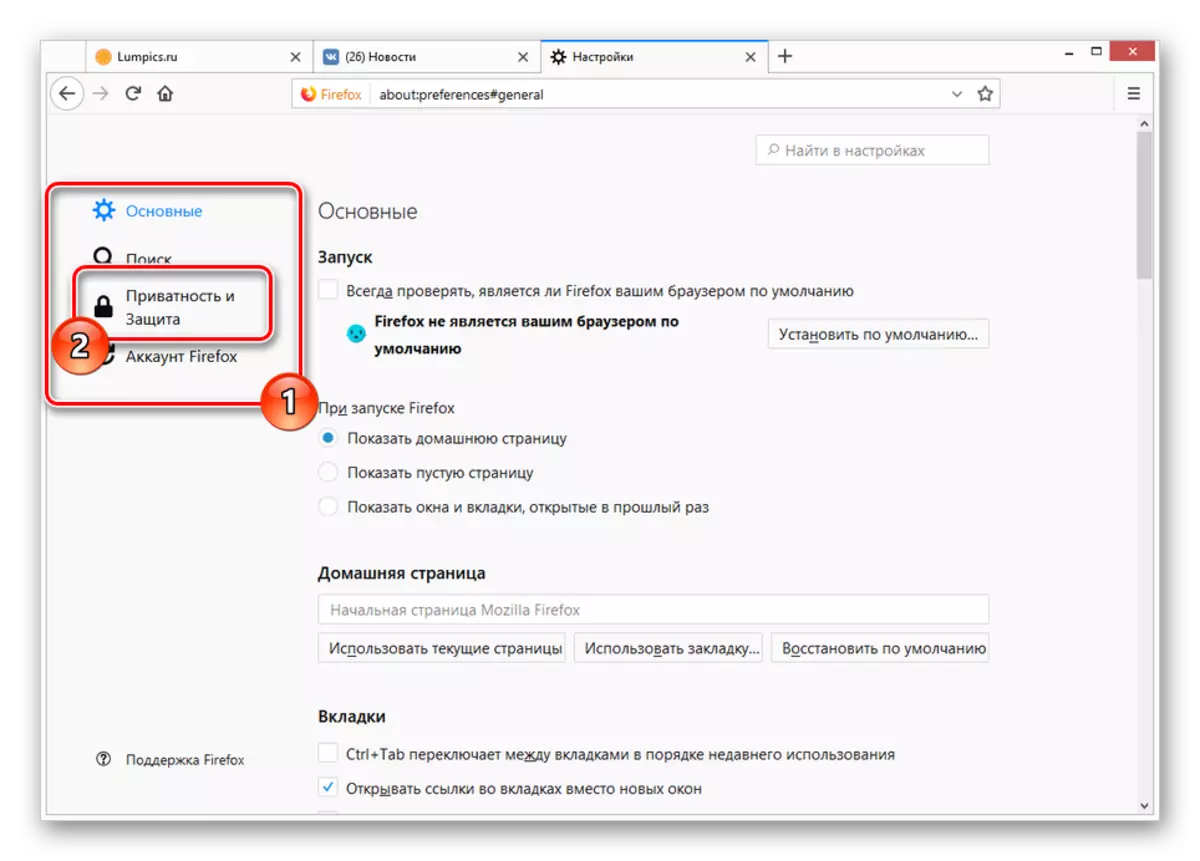
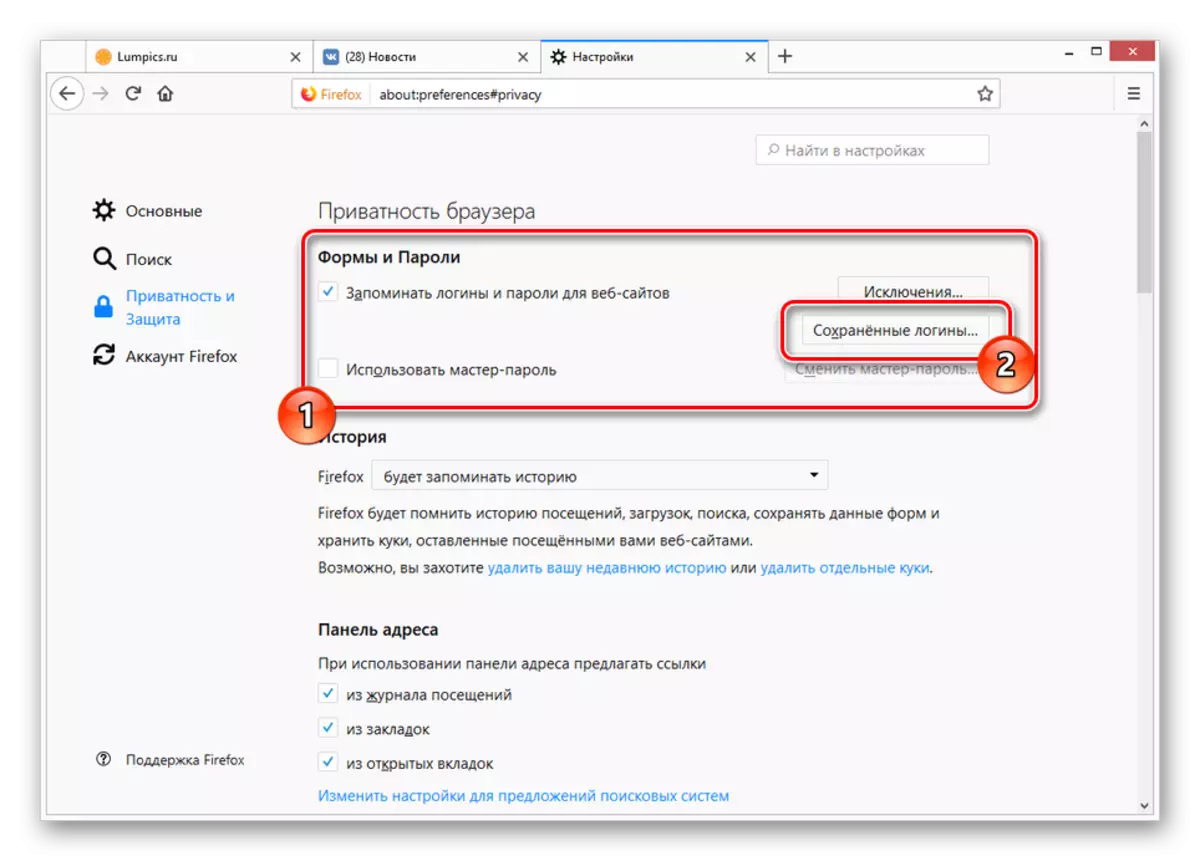
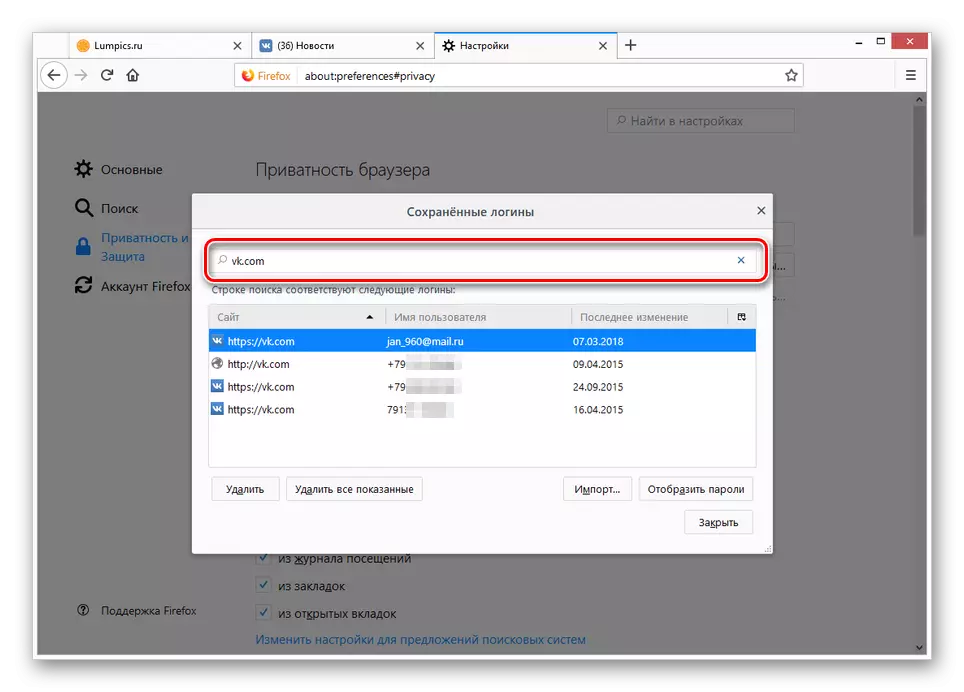
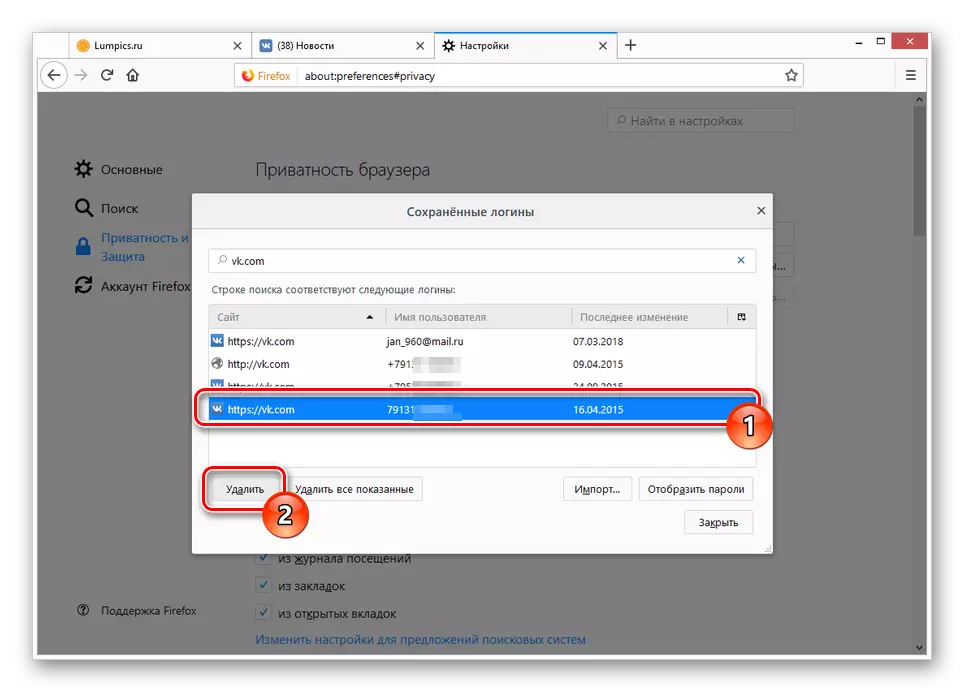

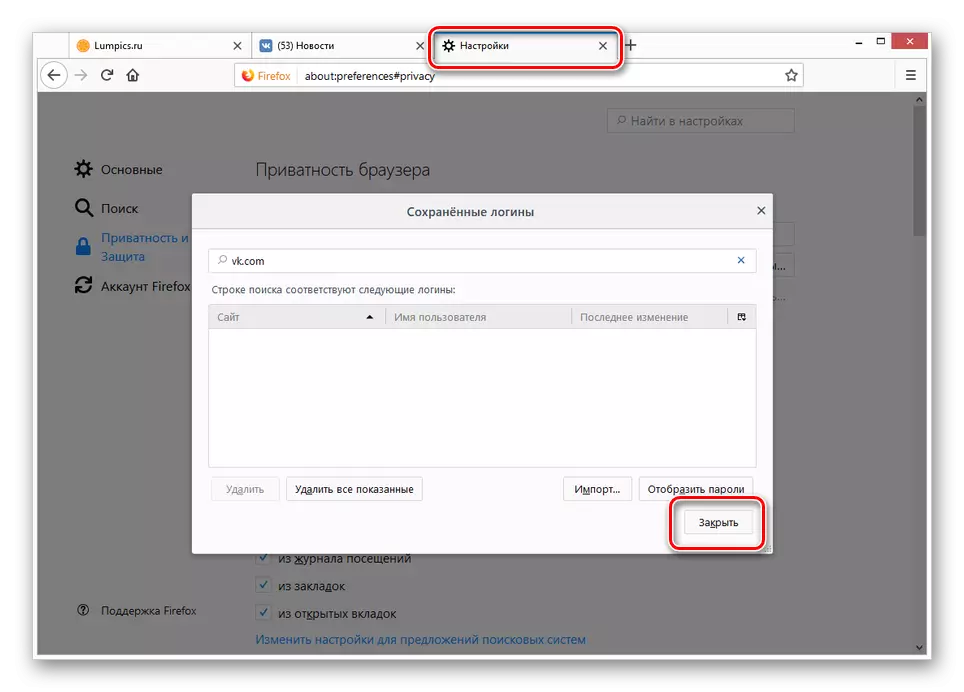
Դրա վրա մենք ավարտում ենք այս մեթոդը, տեղափոխվելով ավելի արմատական:
Մեթոդ 2. Զանգվածային մաքրում
Բացի առանձին վերցրած համարները ձեռքով հեռացնելուց, դուք կարող եք ամբողջությամբ մաքրել զննարկչի ամբողջ բազան, առաջնորդվելով համապատասխան հրահանգներից մեկով: Անմիջապես նշեք, որ ի տարբերություն անցյալի մեթոդի, յուրաքանչյուր զննարկչի գլոբալ մաքրումը գրեթե նույնն է մյուսների հետ:
Նշում. Դուք կարող եք ջնջել ինչպես բոլոր տեղեկությունները, այնպես էլ սահմանափակում է Autofill- ի տվյալները:
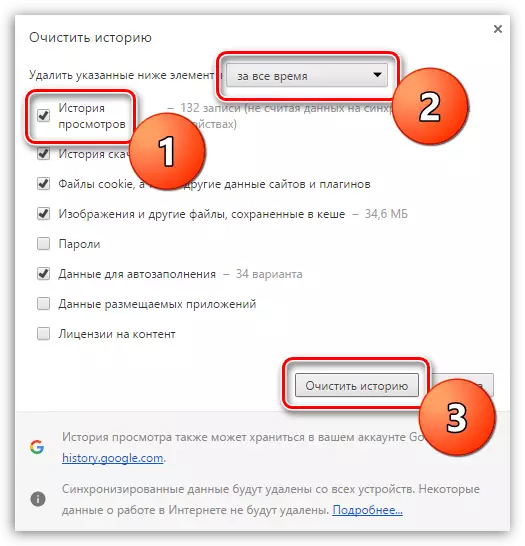
Կարդալ ավելին:
Զննարկիչը աղբից մաքրելը
Ինչպես մաքրել պատմությունը Chrome- ում, Opera, Yandex- ում, Mozilla Firefox- ում
Ինչպես ջնջել քեշը Google Chrome- ում, Opera, Yandex.Browser, Mozilla Firefox
Մեթոդ 3. Համակարգի մաքրում
Այլընտրանք, դուք կարող եք դիմել CCleaner ծրագրի օգտագործման, որը նախատեսված է Windows OS- ից աղբը հեռացնելու համար: Միեւնույն ժամանակ, հնարավոր է նաեւ ուղղակիորեն ջնջել տվյալները տեղադրված ինտերնետային զննարկիչներից:
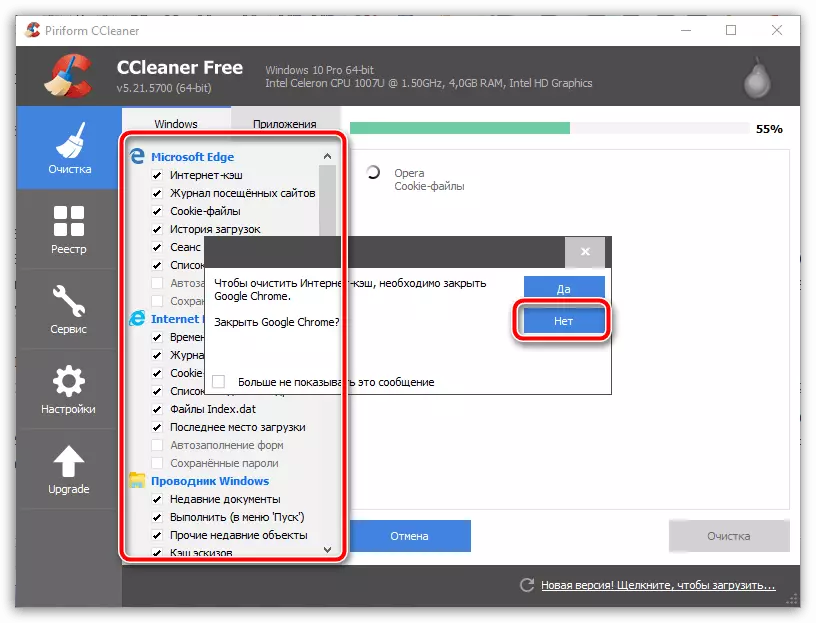
Կարդացեք ավելին. Ինչպես հեռացնել աղբը համակարգից, օգտագործելով CCleaner
Հուսով ենք, որ այս հոդվածի հետ ծանոթանալուց հետո դուք ոչ մի հարց չունեք, կապված համարների հեռացման հետ, Vkontakte մուտք գործելիս: Մյուս դեպքում, օգտագործեք մեկնաբանության ձեւը:
